1. Scopul muncii
Aflați cum puteți crea, edita și decora masa. Tabelul reprezintă datele aranjate în rânduri și coloane (coloane). Cadrul tabel poate fi utilizat, completați, modificați lățimea coloanelor și înălțimea de rânduri, sortarea de date și să desfășoare alte activități.
Lucrul cu textul din interiorul celulei nu diferă de lucrul obișnuit cu paragraful.
2. Crearea unui tabel
Tabelul poate fi creat prin utilizarea de comandă principal meniul Inserare → tabel sau tabelul → Inserare → tabel sau folosind butonul Table din bara de instrumente (Notă apăsați nevoie de pictograma foarte, nu de lângă lista verticală (săgeata verde mic)!). În caseta de dialog care rezultă „Insert Table“, trebuie să setați tabelul următor: numărul de rânduri, numărul de coloane.
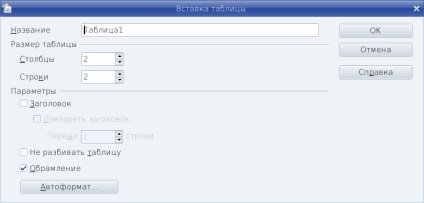
Fig.1: Introducerea unui tabel
Creați un tabel format din 4 rânduri și 5 coloane.
După introducerea tabelului, va apărea o bara de instrumente suplimentară "Tabele":
Fig.2: Bara de instrumente "Tabele"
Dacă în procesul pe care accidental închideți acest panou, puteți reveni la meniul principal View → Toolbars → „Tabel“ (click pe butonul din stânga al mouse-ului pe bara de instrumente, numele va duce la deschiderea / închiderea panoului selectat).
3. Mutarea pe masă
Puteți să navigați prin masă utilizând mouse-ul, tasta TAB sau tastele cursorului.
Asigurați-vă că puteți ajunge la orice celulă din tabel și puteți deplasa celulele utilizând tastele TAB și tastele săgeți. Completați cutiile corespunzătoare: